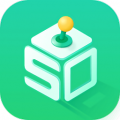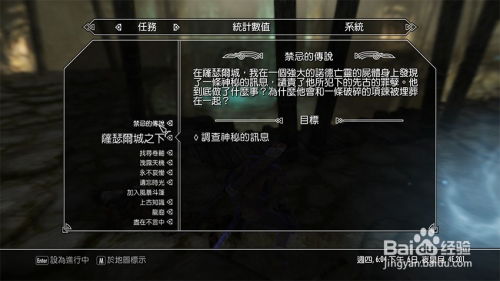上古卷轴5无法全屏解决方案
上古卷轴5不能全屏?这里有几种解决方法

对于很多玩家来说,《上古卷轴5:天际》是一款让人沉醉的动作角色扮演游戏。然而,有些玩家可能会遇到一个问题:游戏无法全屏显示。这不仅影响了游戏体验,还可能导致分辨率不匹配、图像变形等问题。为了帮助大家解决这个问题,本文将详细介绍几种实用的方法,让《上古卷轴5》在你的屏幕上全屏运行。

方法一:通过游戏启动器进行设置
首先,最简单的方法是通过游戏的启动器进行设置。具体步骤如下:
1. 找到游戏启动器:打开游戏的文件夹,找到名为`SkyrimLauncher.exe`的文件。双击打开它。
2. 打开选项:在启动器界面中,找到并点击“选项”按钮。
3. 设置全屏:在选项菜单中,找到“窗口设置”或类似的选项。确保“使用全屏模式”或类似的选项被勾选。
4. 调整分辨率:将分辨率设置为你的显示屏幕支持的最高分辨率以下的一个值。如果屏幕支持1920x1080,但游戏无法全屏,可以尝试设置为稍低的分辨率,如1600x900。
5. 保存设置:确保所有设置完成后,点击“确定”或“应用”按钮保存设置。
如果以上步骤无法解决问题,或者“窗口模式”选项是灰色的无法更改,可以尝试下面的方法。
方法二:修改游戏配置文件
第二种方法是通过修改游戏的配置文件来实现全屏。具体步骤如下:
1. 找到配置文件:打开你的“我的文档”文件夹,然后找到路径为`\MyGame\Skyrim\SkyrimPrefs.ini`的文件。
2. 打开配置文件:用文本编辑器(如记事本)打开`SkyrimPrefs.ini`文件。
3. 修改全屏设置:在文件中找到`bFull Screen=0`这一行,将`0`改为`1`,即`bFull Screen=1`。
4. 调整分辨率:在同一文件中,找到`iSize H=`和`iSize W=`这两行,分别代表屏幕的高度和宽度。将它们修改为你的屏幕能够使用的分辨率值。例如,如果你的屏幕支持1920x1080分辨率,就将`iSize H=1024`改为`iSize H=1920`,将`iSize W=1280`改为`iSize W=1080`。
5. 保存更改:确保所有更改完成后,保存文件并关闭文本编辑器。
完成以上步骤后,重新启动游戏,看是否已经全屏运行。
方法三:通过注册表进行更改
如果以上两种方法都无法解决问题,可以尝试通过修改注册表来实现全屏。这种方法稍微复杂一些,但同样有效。具体步骤如下:
1. 打开注册表编辑器:按下`Win+R`键,输入`regedit`,然后按回车打开注册表编辑器。
2. 定位到相关路径:根据你的系统类型(32位或64位),定位到以下路径:
64位系统:`HKEY_LOCAL_MACHINE\SOFTWARE\Wow6432Node\Bethesda Softworks\Skyrim`
32位系统:`HKEY_LOCAL_MACHINE\SOFTWARE\Bethesda Softworks\Skyrim`
3. 新建字符串值:在`Skyrim`文件夹中,右键点击空白处,选择“新建”->“字符串值”。将新值命名为`Installed Path`。
4. 修改数值数据:双击`Installed Path`,将数值数据修改为`1`。
5. 保存并退出:确保所有更改完成后,关闭注册表编辑器。
完成以上步骤后,再次运行`SkyrimLauncher.exe`,此时应该能够更改“窗口模式”选项了。取消勾选“窗口模式”,然后设置为你想要的分辨率和全屏模式。
方法四:在游戏内进行设置
除了通过启动器和配置文件进行设置外,还可以在游戏内直接进行调整。具体步骤如下:
1. 进入游戏:启动《上古卷轴5》,进入游戏主界面。
2. 打开选项菜单:点击主菜单左下角的“选项”按钮。
3. 进入视频设置:在选项页面中找到“视频”选项,并点击进入。
4. 设置全屏模式:在视频设置页面中,找到“全屏模式”选项。将其修改为“全屏模式”或“无边框模式”(推荐使用“无边框模式”,因为它可以提供更好的多任务切换体验)。
5. 应用设置:确保所有设置完成后,点击“应用视频设置”按钮保存更改。
注意事项
在进行任何设置之前,建议先备份游戏的配置文件和注册表项,以防万一出现问题可以恢复。
如果你的游戏版本是破解版
- 上一篇: 如何有效辨别假币的方法
- 下一篇: 哪里可以下载Discuz论坛的最新版?
-
 上古卷轴5:武器代码大全资讯攻略04-21
上古卷轴5:武器代码大全资讯攻略04-21 -
 上古卷轴5:Skyrim玩家如何完成[16]上古知识任务并洞察超凡?资讯攻略10-28
上古卷轴5:Skyrim玩家如何完成[16]上古知识任务并洞察超凡?资讯攻略10-28 -
 《上古卷轴5》全攻略秘籍,一键下载尽享游戏盛宴!资讯攻略10-31
《上古卷轴5》全攻略秘籍,一键下载尽享游戏盛宴!资讯攻略10-31 -
 上古卷轴5:Nexus Mod Manager高效使用教程资讯攻略11-18
上古卷轴5:Nexus Mod Manager高效使用教程资讯攻略11-18 -
 揭秘《上古卷轴5》:禁忌传说任务之深入探险(二)资讯攻略10-26
揭秘《上古卷轴5》:禁忌传说任务之深入探险(二)资讯攻略10-26 -
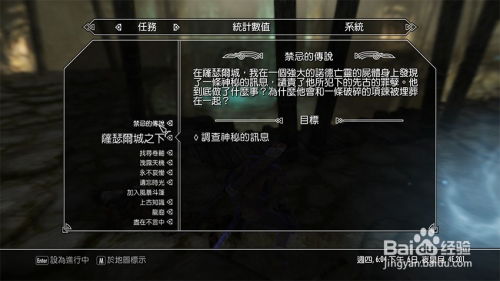 上古卷轴5:揭秘禁忌传说(第一章)资讯攻略11-15
上古卷轴5:揭秘禁忌传说(第一章)资讯攻略11-15